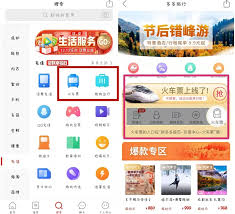导读: 在图像处理的世界里,ps(adobephotoshop)可谓是功能强大的神器。而其中的透视裁剪工具,更是有着独特的魅力,能让你的图片处理轻松上一个台阶。透视裁剪工具在哪?首先,要找到透视裁剪工具并不难。打开ps软件后,在裁剪工具组里就能找到它。它的图标看起来就
在图像处理的世界里,ps(adobe photoshop)可谓是功能强大的神器。而其中的透视裁剪工具,更是有着独特的魅力,能让你的图片处理轻松上一个台阶。
透视裁剪工具在哪?
首先,要找到透视裁剪工具并不难。打开ps软件后,在裁剪工具组里就能找到它。它的图标看起来就像是一个带有透视网格的裁剪框。
如何使用透视裁剪工具?
1. 选择工具:点击透视裁剪工具图标,进入使用状态。
2. 确定裁剪区域:在图片上点击并拖动鼠标,创建一个裁剪框。这时候你会发现,这个裁剪框的四个角和四条边都可以随意调整,以适应图片的透视效果。比如你要裁剪一张有倾斜角度的建筑照片,就可以通过拖动角点来让裁剪框与建筑的倾斜面平行。
3. 调整透视:仔细观察裁剪框,通过拖动角点和边来精准调整透视。让裁剪框贴合你想要保留的图像部分,确保透视效果自然。
4. 完成裁剪:调整好裁剪框后,双击鼠标或者按下回车键,就完成了透视裁剪。裁剪后的图片会自动按照你设定的透视效果进行调整,变得更加规整和有视觉冲击力。
透视裁剪工具的优势
使用透视裁剪工具,能快速修正图片的透视变形问题。比如拍摄的风景照片中地平线歪了,或者人物照片角度怪异等情况,都能轻松解决。它让你的图片瞬间变得专业起来,无论是用于个人相册、社交媒体分享还是专业设计,都能大大提升图片的质量。

小技巧分享
在使用透视裁剪工具时,如果对透视效果把握不准,可以先放大图片局部进行调整,这样能更精确地操作。而且,裁剪前最好复制一层原图,以防调整失误还能找回原始图像。
透视裁剪工具就像是ps中的一把神奇钥匙,打开了精准裁剪和修正透视的大门。掌握了它的用法,你就能在图像处理中更加得心应手,让每一张图片都展现出最佳的效果。还等什么,快去ps里试试这个超厉害的透视裁剪工具吧!
上一篇:华为手机怎么拍月亮详细教程
下一篇:得物如何退货退款